cdr抠图该怎么进行操作
本文章演示机型:戴尔-成就5890,适用系统:windows10家庭版,软件版本:CorelDRAW 2021;
打开要抠图的CDR文件后,选择工具箱的【钢笔工具】,将要抠图的区域轮廓勾勒出来,或者用【贝塞尔工具】会更好用一些,这个看个人的习惯,使用钢笔或贝塞尔工具抠图,这跟PS里的钢笔抠图有点类似,轮廓勾勒完成以后,鼠标右键单击图片,选择【PowerClip内部】;
在勾勒的轮廓内部单击,将图片置于轮廓内即可完成抠图,这种抠图方法适用于一些背景比较复杂的图片,对于一些背景相对简单的图片,则可以鼠标右键单击图片,选择【轮廓描摹】-【线条图】,待软件描摹完成后点击下方的【OK】,将原图删除后右键单击描摹出来的图片,选择【全部取消组合】,最后将不要部分删除即可;
本期文章就到这里,感谢阅读 。
coreldraw如何抠图教程大家知道CorelDRAW上面抠图怎么抠吗 ?下面我跟分享了更多关于coreldraw如何抠图,希望你喜欢 。
coreldraw抠图的 方法 步骤
我使用的软件是coreldraw X4 。
首先是执行:在coreldraw中文件——导入,选择需要制作的图片在CDR中打开(cdr导入图片的时候需要在界面中按住鼠标左键的同时托拖动鼠标,设置图片的大小);
执行:在coreldraw中位图——轮廓临摹——高质量图形,系统会自动对图片进行临摹,在右侧的跟踪控件下方可以调整临摹的细节,在原图的下方可以看到临摹后的预览图,调整满意后点击确定即可;
然后使用Ctrl+A键全选图形,执行:排列——取消群组,将临摹后的图形打撒,使其成为一个个单独的图形;
在coreldraw中使用工具栏中的挑选工具选中我们不需要的图形,然后点击Delete键删除;
在coreldraw中执行:文件——导出,将图形格式设置为JPG(导出参数值为默认),这样我们使用CDR软件将我们需要的图形扣出来了 。
END
在coreldraw中抠图的注意事项:
CDR抠图还可以使用贝塞尔曲线直接画出我们需要的图形
cdr怎样从图片中抠图本视频演示机型:戴尔-成就5890,适用系统:windows10家庭版,软件版本:CorelDRAW2021;
导入要抠图的素材,这里介绍两种抠图的方法,所以将素材复制一份,选中素材后选择【位图】-【位图遮罩】,打开【位图遮罩】面板后,勾选一个色块条,点击上方的吸管工具,吸取图片中要去除的颜色,修改容限值为15%,再勾选【隐藏选定项】,重复上述的操作设置图片中要去除的所有颜色,都设置好了以后,点击下方的【应用】,然后使用裁剪工具进行裁剪即可;
填充一个背景色,发现抠图效果不是太理想,接下来介绍一种效果更好的抠图方法,鼠标右键单击要抠图的素材,选择【轮廓描摹】-【线条图】,等待软件计算完成,下方出现图片预览后,保持默认参数不变,点击【OK】,将上方抠图的效果移到一边后,删除原来的图片,然后右键单击,选择【全部取消组合】,将背景图层删除,不好选择的小细线,可以按住【Alt】键选择,按住【Alt】键,只要鼠标接触到的素材都可以选中,最后可以设置背景色看一下效果;
本期视频就到这里,感谢观看 。
coreldraw怎么抠图人像coreldraw是不能进行抠图的,可以使用PS,具体方法步骤如下:
1、首先打开PS,在PS界面内找到“文件”选项并单击打开图片 。
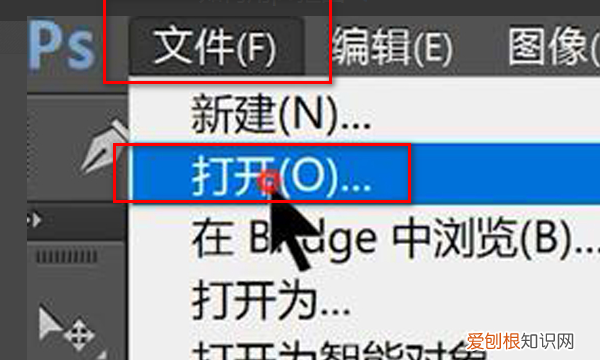
文章插图
2、点击“快速选择工具”,用鼠标左键在图片上点击“需要抠出来的区域” 。

文章插图
3、选择好你想选择的区域之后,点击“Ctrl+c”组合键复制,即可成功抠图并删除图片不要的部分 。

文章插图
coreldrawx4怎么抠图片coreldrawx4抠图的步骤如下:
1、执行:文件-导入,选择需要制作的图片在CDR中打开 。

文章插图
2、cdr导入图片的时候需要在界面中按住鼠标左键的同时托拖动鼠标,设置图片的大小 。
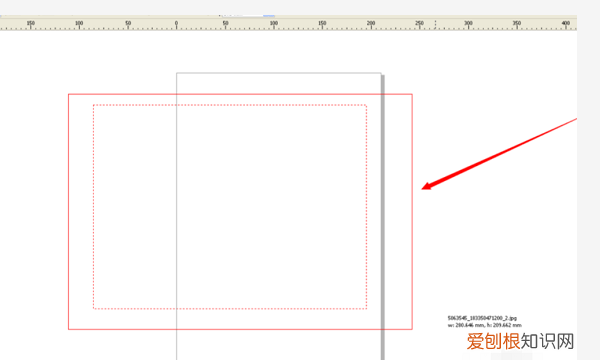
文章插图
3、执行:位图-轮廓临摹-高质量图形,系统会自动对图片进行临摹 。
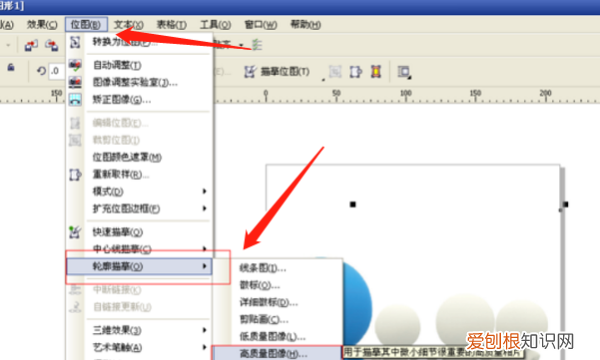
文章插图
4、在右侧的跟踪控件下方可以调整临摹的细节,在原图的下方可以看到临摹后的预览图,调整满意后点击确定即可 。
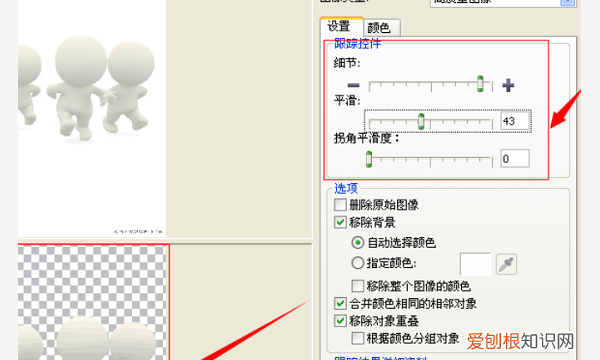
文章插图
5、使用Ctrl+A键全选图形,执行:排列-取消群组,将临摹后的图形打撒,使其成为一个个单独的图形 。

文章插图
6、使用工具栏中的挑选工具选中我们不需要的图形,然后点击Delete键删除 。
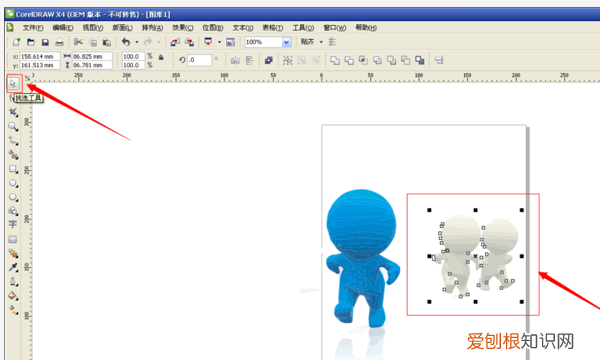
文章插图
7、执行:文件-导出,将图形格式设置为JPG(导出参数值为默认),这样就成功的使用CDR软件将我们需要的图形抠出来了 。
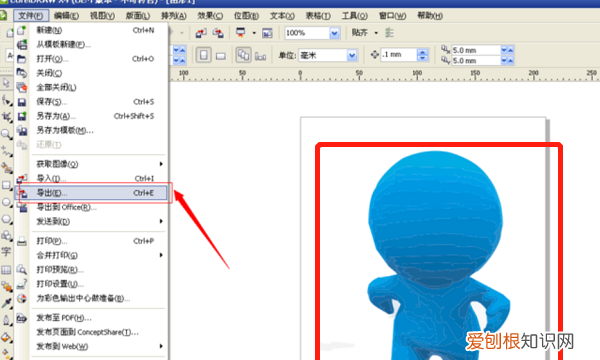
文章插图
【coreldraw如何抠图教程,cdr抠图该怎么进行操作】以上就是关于coreldraw如何抠图教程,cdr抠图该怎么进行操作的全部内容,以及cdr抠图该怎么进行操作的相关内容,希望能够帮到您 。
推荐阅读
- 怎么样唱歌 如何唱歌传得远
- 宝骏怎么样 十大最耐用国产车
- 正定在哪个省市
- 粉色是冷色还是暖色
- 能够保护自己的植物还有哪些
- 郑州为什么叫火车拉来的城市
- 送给老公的搞笑生日祝福语 生日快乐祝福语送老公搞笑
- 单眼皮戴美瞳眼睛能变大吗
- 情话最暖心给女生100字 暖心情话给女朋友的100字


